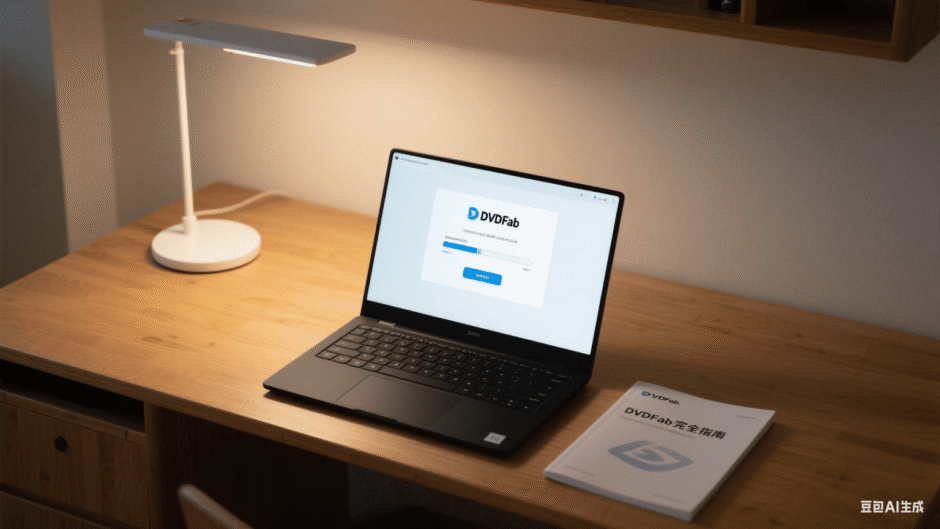**要約:**この記事では、DVD/Blu-ray/UHDのコピーや変換に強力なツールであるDVDFabの使い方と初期設定について詳しく解説します。複雑な保護技術にも対応するDVDFabの使い方をマスターすれば、自宅のメディアライブラリ管理が劇的に効率化します。
DVDFabは、DVD、Blu-ray、UHDメディアを自在に扱える多機能な総合ソリューションです。強力なコピーガード解除機能(CSSやAACSなど)を搭載しており、業界トップクラスの処理能力を誇ります。この記事では、dvdfab 使い方の基本から、dvdfab 初期 設定、さらにはトラブルシューティングまで、あなたの疑問を解消します。
DVDFabの基本機能と特徴を深掘り
DVDFabがあれば、大切なディスクコレクションのバックアップ、スマートフォンで視聴するための動画変換、オリジナルのメニュー付きディスク作成など、様々な作業が驚くほど簡単になります。特に4K UHDディスクの処理能力は業界屈指で、WindowsとmacOSの両方に対応している点も大きな強みです。
主な活用シーンは以下の3つです。
- 貴重なディスクコレクションの完全バックアップ:大切な映画や思い出のディスクを安全にデジタル化します。
- 動画ファイルへの変換(リッピング):スマホやタブレットで視聴しやすい形式(例: MP4)に変換します。
- オリジナルディスクの作成:お手持ちの動画ファイルから、魅力的なメニュー付きのBD/DVDを作成します。
さらに、NVIDIA AIによる画質アップスケーリング機能や、トリミング・字幕調整などの編集ツールも標準装備されています。dvdfab 使い方をマスターすることで、あなたのメディア管理は大きく変わるでしょう。
ダウンロードからDVDFab 初期 設定までの完全マニュアル
Windows環境での導入ステップ
DVDFabの導入は非常にスムーズです。
- 公式ダウンロードページへアクセスし、インストーラー(.exeファイル)をダウンロードします。
- ダウンロードしたファイルを実行し、「クイックインストール」を選択して進行します。
- セキュリティ警告が出たら「はい」で許可します。
- インストールが完了したら、「DVDFabを起動」をクリックします。
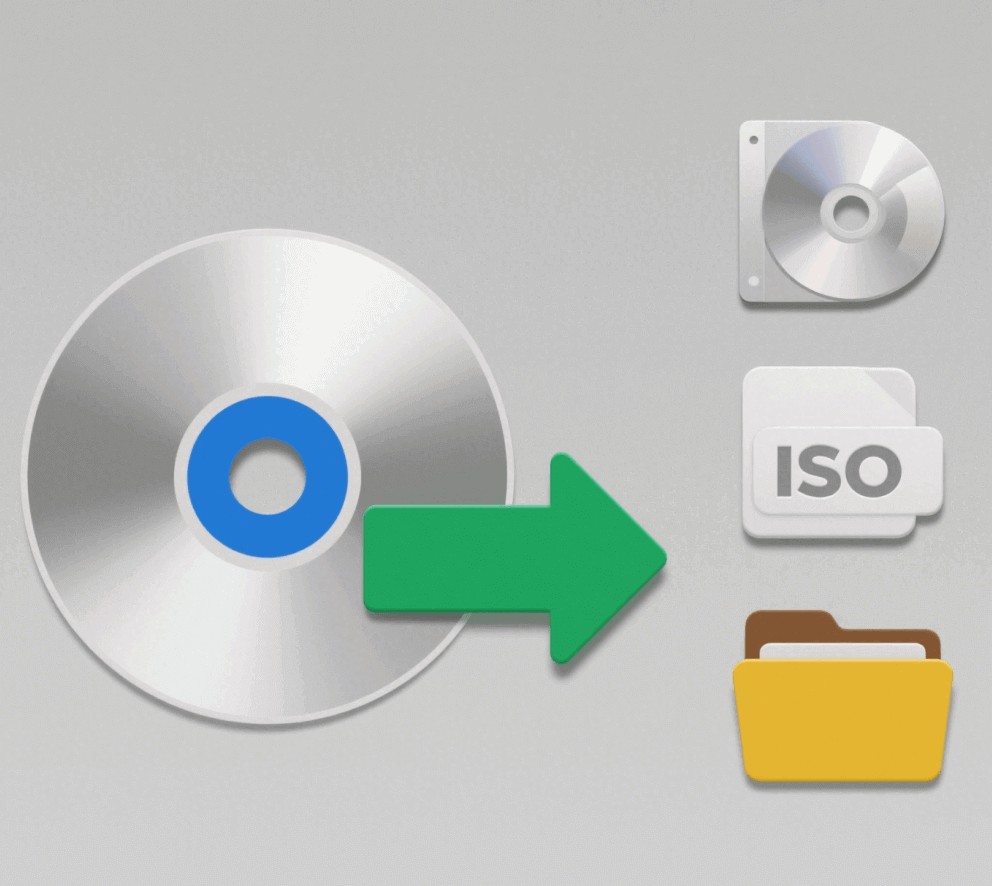
macOSユーザー向けの注意点
macOSをお使いの場合は、お使いのMacのチップタイプを確認する必要があります。
dvdfab 初期 設定の最初のステップとして、初回起動時の認証処理が重要です。無料体験版を選択するか、購入済みの場合は「認証」ボタンからライセンスキーを入力します。万が一、ネットワーク接続エラーが発生した場合は、一時的にファイアウォールの設定を確認・無効化してみてください。
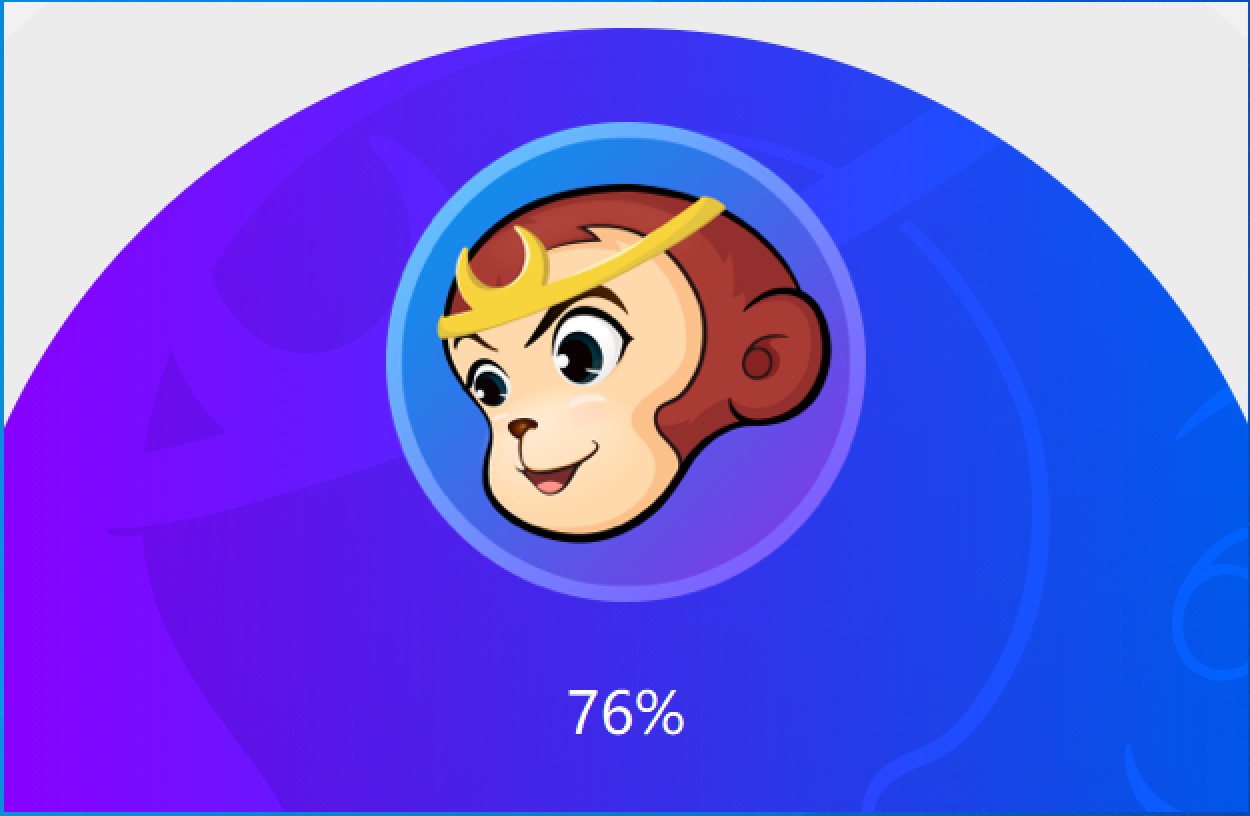
もしMacユーザーで、ご自身のチップが不明な場合は、Appleメニュー >「このMacについて」から確認できます。
実践!DVDFab 使い方マスター術
DVDFabの主要な機能である「コピー」「リッピング」「作成」に分けて、具体的なdvdfab 使い方を解説します。
ディスク完全複製テクニック (コピー機能)
dvdfab 使い方の基本となるコピー機能は、ディスクの完全な1:1バックアップや、圧縮コピーに対応しています。
- 起動画面左の「コピー」を選択します。
- 画面上部で利用したいコピーモード(フルディスク推奨)を選択します。
- ソースディスクをドライブにセットします(またはISO/フォルダを追加します)。
- タイトル、音声トラックを選別します。
- 出力先を指定します(ISOファイルが最も汎用性が高いです)。
- 赤い「開始」ボタンを押下します。
dvdfab コピー できない時の即効解決策
- ディスク表面に汚れや傷がないか確認し、清掃する。
- 「詳細設定」で「圧縮率」をDVD9→DVD5に変更する(サイズが合わない場合)。
- 書き込み速度を「MAX」から「8x」などの低速に設定してみる。
- 設定メニューの「一般」で一時フォルダの空き容量を確認する。
動画ファイルへの変換の流儀 (リッピング機能)
スマートフォンなどで視聴するために動画ファイルを抽出する「リッピング」は、dvdfab 使い方のもう一つの柱です。
- メイン画面で「リッピング」を選択します。
- 変換したいディスクを挿入します。
- 形式選択▼から「MP4」などの希望の形式をピックアップします。
- 「動画編集」機能で不要なシーンのトリミングなどを行います。
- 保存フォルダを指定して処理を開始します。
dvdfab macユーザーの場合、「Apple デバイス」プロファイルを選択すると、iPhone/iPadに最適化されたファイルが生成され便利です。4K変換を行う際は、「HDR10保持」オプションのチェックを忘れないようにしましょう。
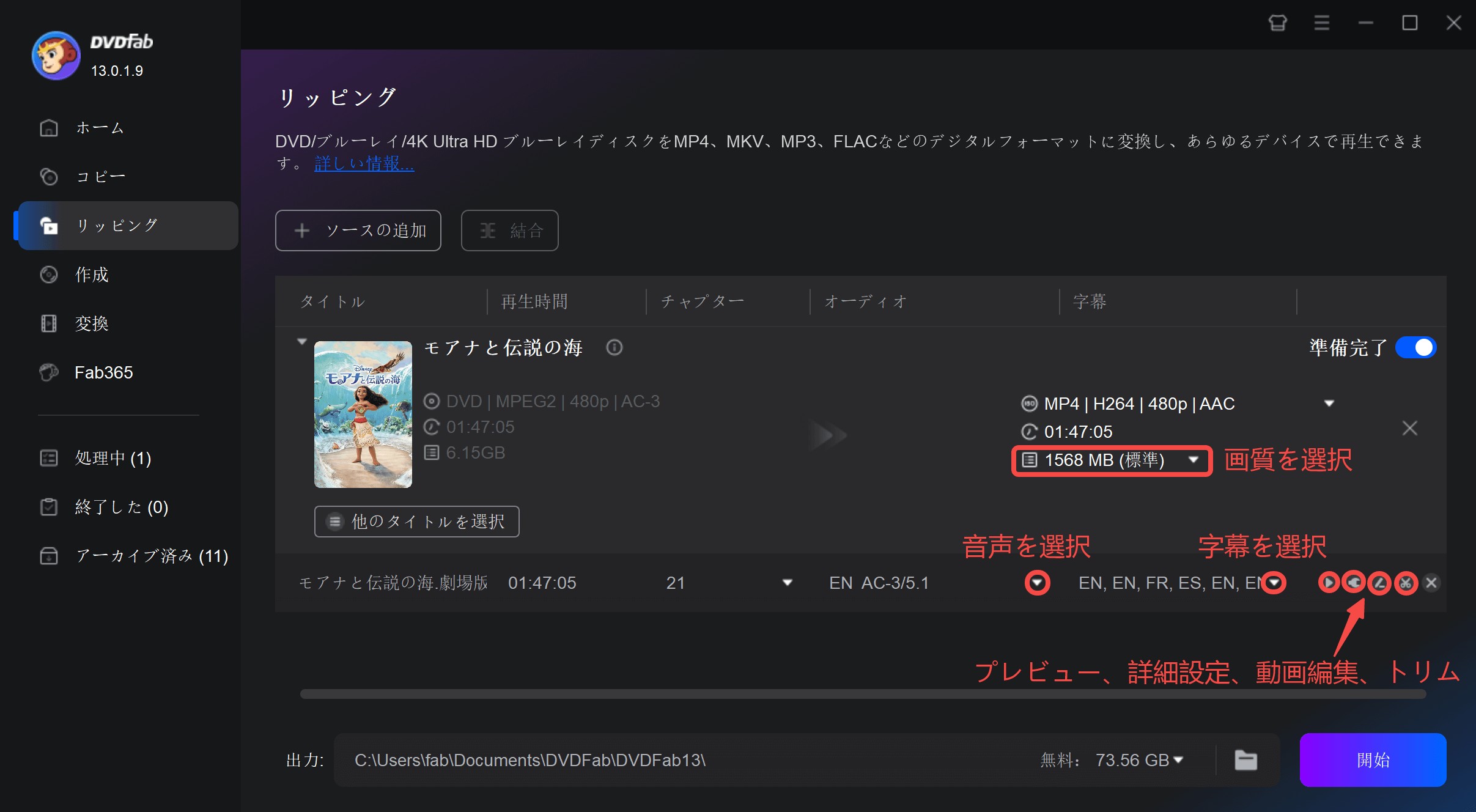
オリジナルディスク作成術 (作成機能)
動画ファイルからメニュー付きのBDやDVDを作成できます。
- 「作成」機能を起動します。
- +ボタンで複数の動画ファイルを一括で追加します。
- 出力形式で「Blu-ray」または「DVD」を選択します。
- 「メニュー設定」で、見やすい日本語テンプレートを適用します。
- 書き込み速度を適切に設定(例:4x)して実行します。
dvdfab 初期 設定で見落としがちなポイントとして、チャプター分割の設定があります。動画追加後、「チャプター」タブで区切り位置を指定しておくと、後でリモコン操作をする際にスキップが快適になります。
意外と知られていないDVDFab 初期 設定の最適化
dvdfab 初期 設定を少し調整するだけで、安定性や処理速度が大きく向上することがあります。特にパフォーマンス関連の設定は重要です。
GPGPUアクセラレーションの活用
DVDFabは、NVIDIA CUDAやIntel Quick SyncなどのGPUアクセラレーションに対応しています。これを有効にすると、CPUへの負荷が軽減され、エンコード速度が大幅に向上します。設定画面でこれらの項目が有効になっているか確認しましょう。ただし、一部の環境ではGPU利用時に画質がわずかに低下する可能性があるため、画質を最優先する場合は「ソフトウェア」設定に戻すことも選択肢です。
一時フォルダと出力先の最適化
Cドライブの容量が少ない場合や、大容量のUHDファイルを扱う場合は、dvdfab 初期 設定で一時フォルダや出力ディレクトリを、より空き容量の大きいドライブ(例:Dドライブ)に変更することをおすすめします。特にブルーレイ/UHDのコピーでは数十GBの空き容量が必要になる場合があります。また、フォルダ名に日本語や特殊文字を使用しないようにすることで、互換性の問題を防げます。
自動転送機能の管理
変換終了後に自動的にモバイルデバイスへファイル転送する機能もありますが、これが不要な場合は設定で無効にすると、操作が煩雑になるのを防げます。この設定は「設定」メニュー内の「一般」タブから確認できます。
DVDFab 使い方:よくあるトラブル解決法
インストールや起動時の障害突破法
dvdfab 初期 設定時に発生しやすいインストール障害には、いくつかの対処法があります。
- インストーラー起動不可:ユーザーアカウント制御(UAC)を一時的に無効にしてみる。
- 起動直後のクラッシュ:グラフィックドライバが最新版でないことが原因の可能性があるため、更新を確認する。
- 認証エラーコード901:インターネット接続が不安定な場合に発生しやすいため、ネットワーク環境を確認する。
動作不具合の系統的診断
dvdfab コピー できない、または変換が途中で止まってしまう場合の一般的な診断手順です。
- ヘルプメニューから「アップデートチェック」を実行し、ソフトウェアを最新の状態に保つ。
- 使用している光学ドライブのファームウェアをメーカーサイトから更新する。
- 設定>一般>一時フォルダを開き、キャッシュを削除する。
- Shiftキーを押しながらDVDFabをセーフモードで起動し、動作を確認する。
dvdfab macユーザーの場合、「操作が許可されません」というエラーが出たら、システム環境設定>セキュリティとプライバシー>一般タブで手動許可が必要になることがあります。
メリット・デメリットと法的注意点
DVDFabの圧倒的強み
継続利用を検討する上で、DVDFabのメリットを把握しておくことは重要です。
- 業界最速クラスのコピーガード解除エンジンを搭載している。
- GPUアクセラレーションにより処理速度が大幅に向上する。
- 日本語UIでdvdfab 使い方が直感的で分かりやすい。
- 30日間の全機能無料体験が可能。
- Windows/macOSで利用できるクロスプラットフォーム対応。
注意すべき点
一方で、注意すべき点も存在します。
- 永続的な利用にはライセンス購入が必要(費用が発生する)。
- UHD(4K)ディスクに対応するには、専用の光学ドライブが必要となる場合がある。
- 多機能ゆえに、初心者には設定項目がやや豊富に感じられるかもしれない。

知らないと危ない法的知識
dvdfab 使い方を実践する前に、必ず著作権法に関する理解が必要です。
- 私的利用目的の複製は合法ですが、レンタルディスクの複製は原則として利用規約違反となる可能性があります。
- コピーガード技術(技術的保護手段)の回避は、日本の法律ではグレーゾーンまたは違法とされる場合があります。
dvdfab 使い方の核心は、段階を踏んで習得し、自分のニーズに合わせた設定を見つけることです。特にdvdfab 初期 設定でOSに合わせたバージョンを選択する(特にmacOSのAppleシリコン対応版)ことが重要です。試用期間中に様々な機能を試してみて、永久ライセンス購入ページでご自身に最適なプランを選ぶのが賢明なアプローチと言えるでしょう。作業を行う際は、必ず著作権法を遵守し、私的利用の範囲内で行うよう心がけてください。
無料ダウンロード Windows版無料ダウンロード Mac版
画像出典:DVDFab公式リソース、tool-hunt.com、press.portal-th.com、freesoft.tvbok.com、ameblo.jp 内の画像リソースより引用
 ツールハンター
ツールハンター